Bracketsを起動したら「プロジェクトを読み込む際にエラーが発生しました。ディレクトリxxxを読み込む際にエラーが発生しました。(エラーNotFound)」というエラーメッセージが表示されて困っていませんか?
そんな時は、Bracketsの「サイドバー」から、「フォルダーを開く」を選択し、作業フォルダを設定しなおしてください。またもしこの作業フォルダを設定しなおしても改善されない時は、次のページを参考にしてみてください→Bracketsで「ファイルのインデックス時にエラーが発生しました。」のメッセージが表示された時の対応方法。
もしこの作業フォルダを設定しなおしても改善されない時は、以下のページを参考にしてみてください。
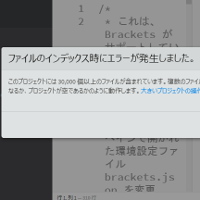
以下、原因と対応方法の詳細説明をしますね。
エラーの原因
このエラーが発生している原因は、Windowsのエクスプローラで作業フォルダに何らかの変更を加えたたためと想定されます。例えば……
作業フォルダを消した。
作業フォルダを移動した。
作業フォルダ名を変更した。
などなどです。
たとえば、以下のようにBracketsで作業フォルダをBracketsWorkに設定していた場合、
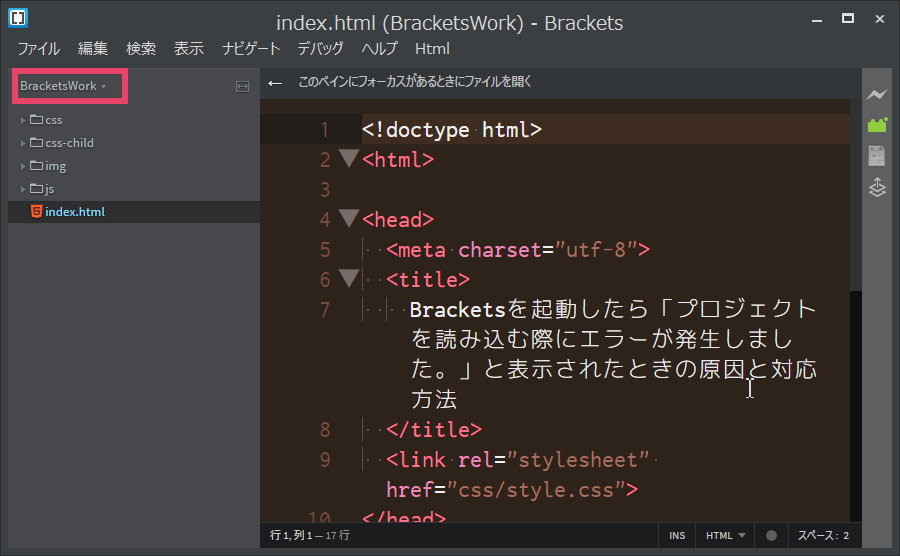
Windowsのエクスプローラで見ると以下のようになっているはずです。
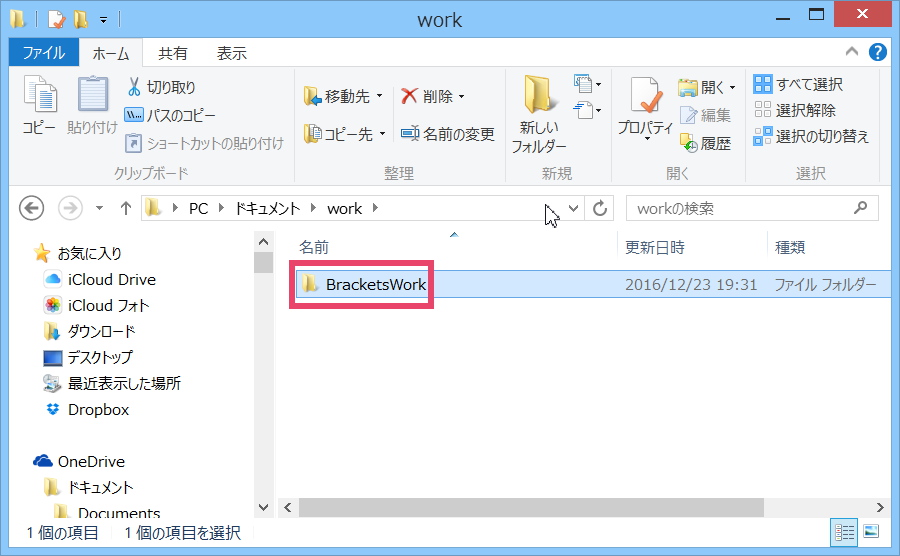
そしてこの作業フォルダBracketsWorkに対して、……
といった場合に、発生します。
ということで対応方法にいきますね。
エラーの対応方法
対応方法は、以下の手順になります。
2. Bracketsの「サイドバー」から、▼をクリックして、「フォルダーを開く」を選択し、
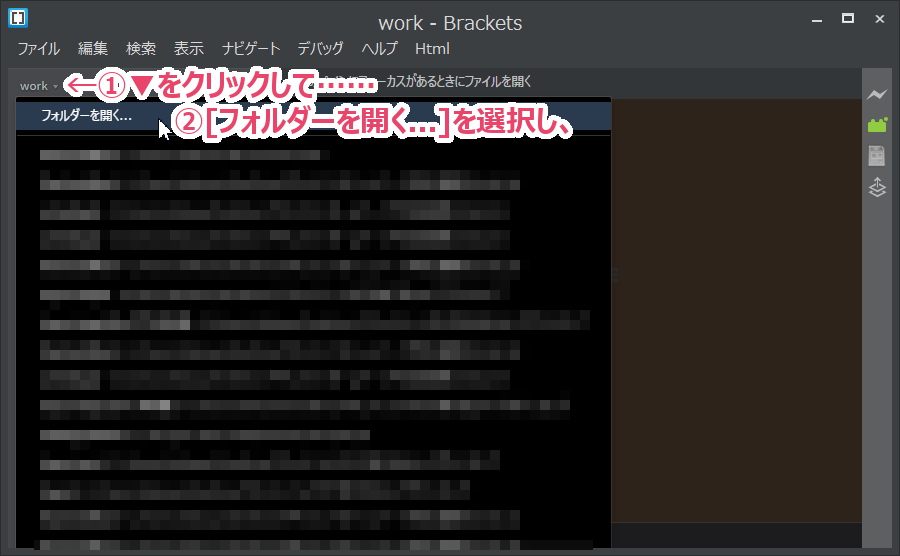
(メニューバーの[ファイル]→[フォルダーを開く]でも可能です。)
3. (何らかの変更を加えた)作業フォルダを選択し直してください。
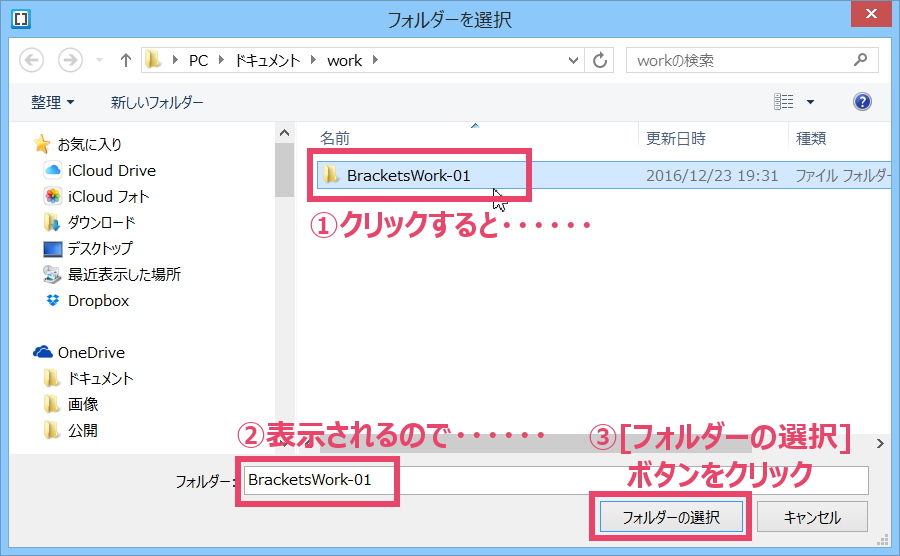
上記の3つの手順で、以下のように作業フォルダが変更され、次回からエラーメッセージが表示されなくなります。
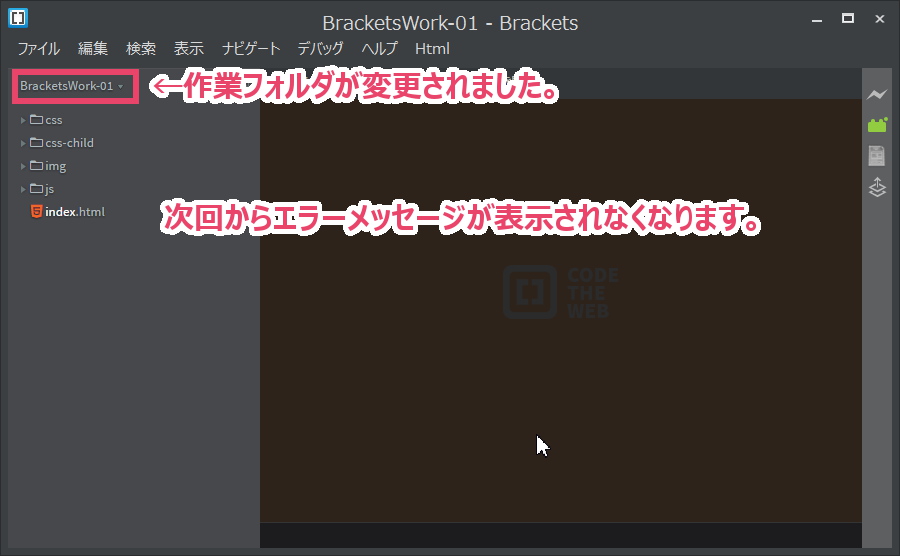
Windowsのエクスプローラでフォルダ名を変更しておいて、そのことを忘れてしまい、Bracketsを起動したら「プロジェクトを読み込む際にエラーが発生しました。ディレクトリxxxを読み込む際にエラーが発生しました。(エラーNotFound)」のメッセージが表示される……なんてことは、管理人は結構あります(`・ω・´)ゞ
ということで、説明させて頂きました。
またもし、今日ご紹介した方法で改善されない場合は、こちらのページを参考にしてみてください→Bracketsで「ファイルのインデックス時にエラーが発生しました。」のメッセージが表示された時の対応方法。
それでは。

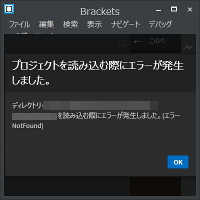
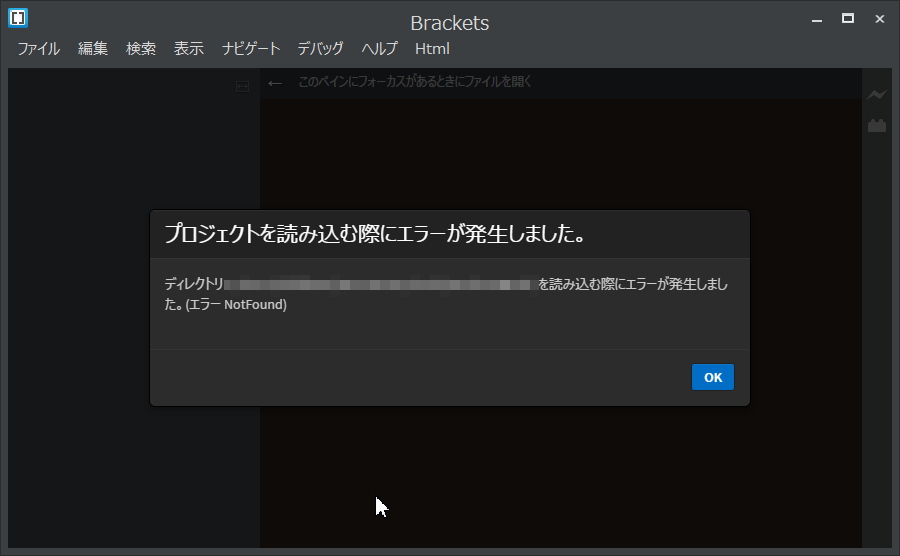
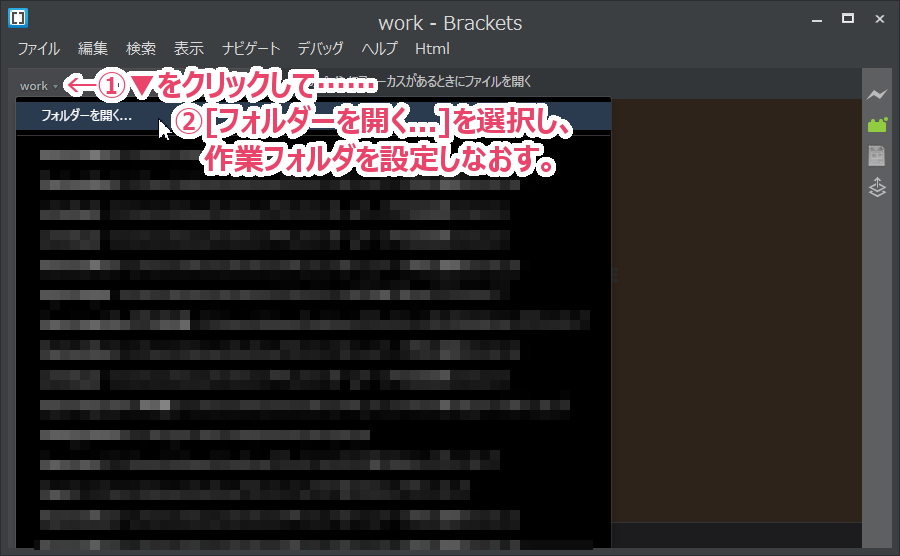
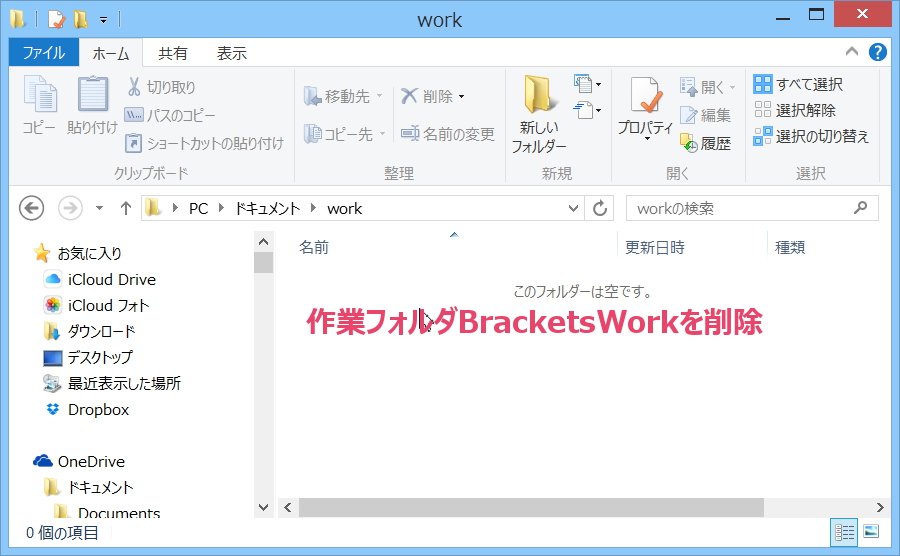

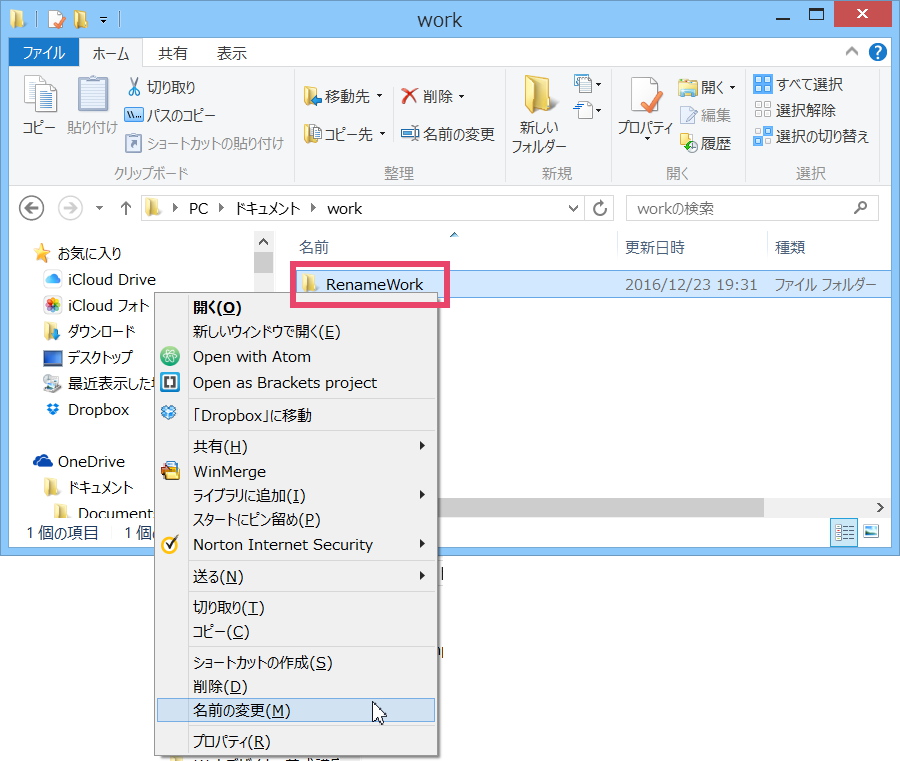
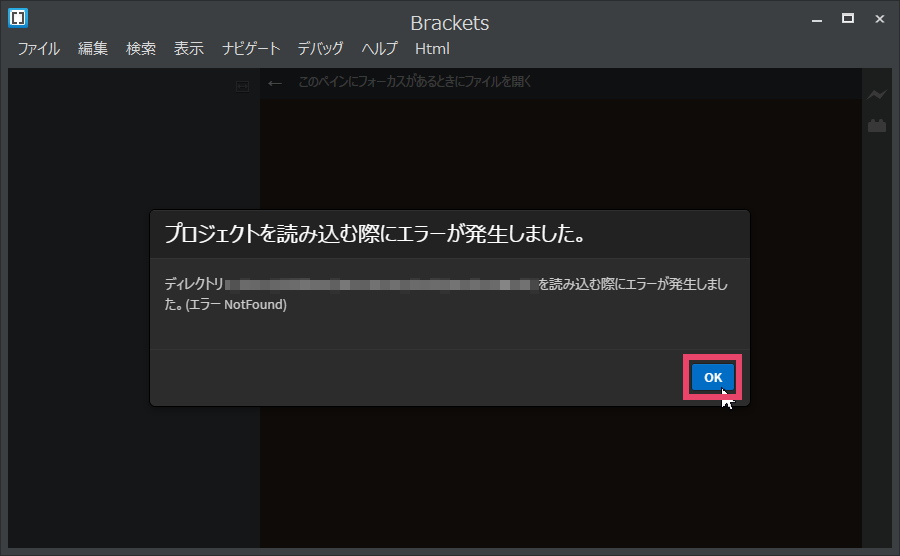
コメント